når du har et stort datasett å analysere, er det ofte nyttig å sortere datoene i kronologisk rekkefølge. Selvfølgelig Har Excel noen innebygde verktøy for å få jobben gjort, men noen ganger kan de ikke gjøre akkurat det vi vil. I denne artikkelen snakker vi om alt du trenger å vite om sortering av datoer kronologisk.
når du er ferdig, vil du kunne sortere datoer kronologisk måned-messig, år-messig, og mye mer. La Oss starte med Å bruke Excel innebygde funksjoner og deretter gå videre til å bruke en kombinasjon av en formel og de innebygde funksjonene.
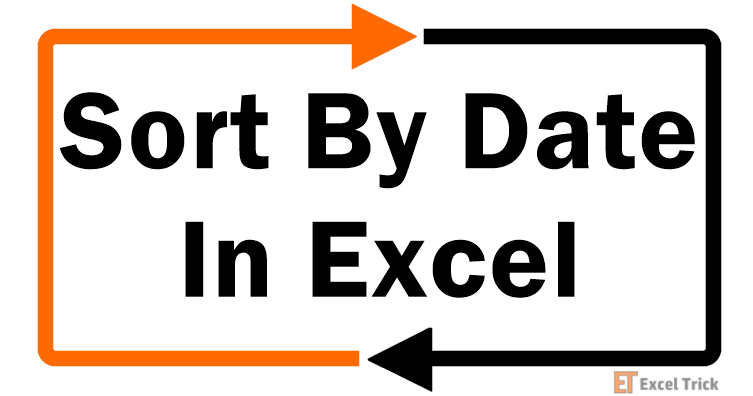
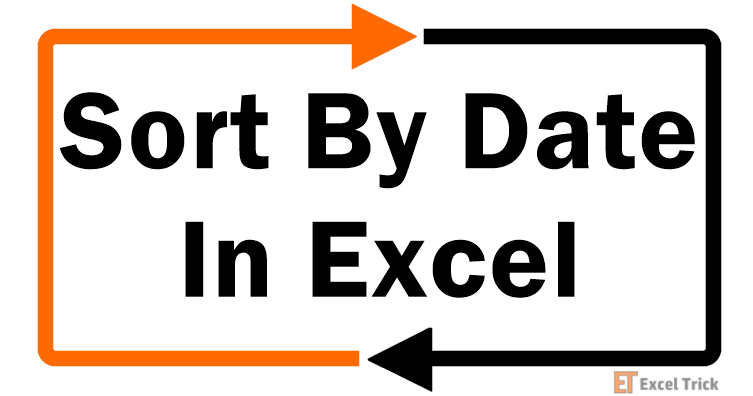
Innholdsfortegnelse
Sorter Datoer I Kronologisk Rekkefølge
når du har en liste over datoer som er klare til å sorteres I Excel-arket, er alt du trenger å gjøre-bruk Alternativet Sorter Eldste Til Nyeste.
hvis du vil gjøre dette, velger du listen over datoer du vil sortere. Under Fanen Hjem i Excel, finn Redigeringsgruppen Og klikk På Sorter & Filter. Fra rullegardinmenyen velger Du Sorter Eldste Til Nyeste.
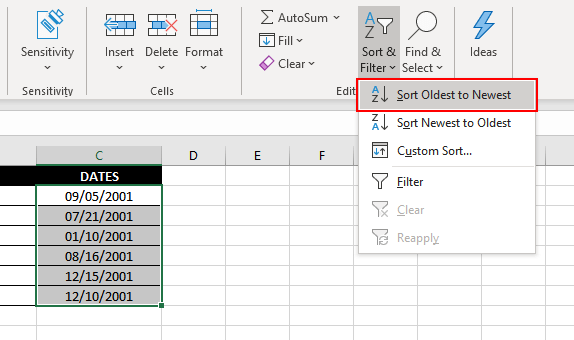
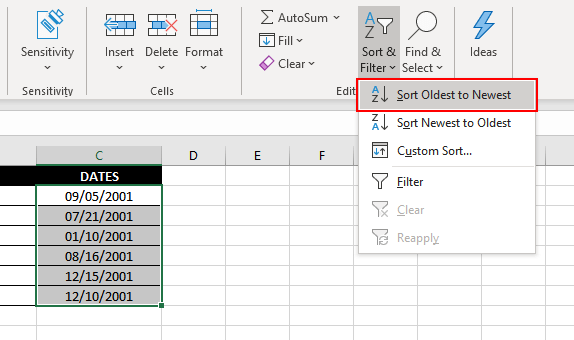
Dette åpner en dialogboks som gir deg to alternativer: Utvid valget eller Fortsett med det gjeldende valget.
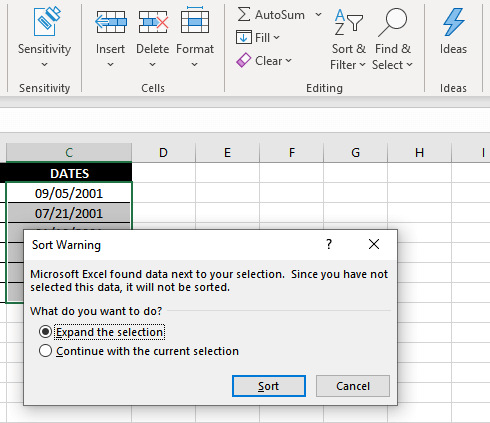
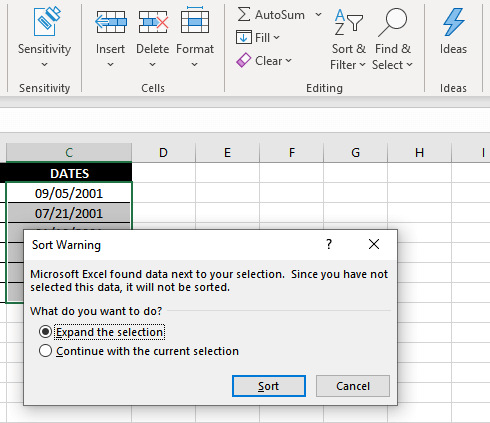
hvis du har data i de tilstøtende kolonnene, og du vil omorganisere dataene også, velger Du Utvid markeringen, ellers velger Du Fortsett med gjeldende markering.
på samme måte kan du også velge å sortere datoene i omvendt kronologisk rekkefølge ved å velge Alternativet Nyeste Til Eldste i rullegardinmenyen Sorter & Filter.
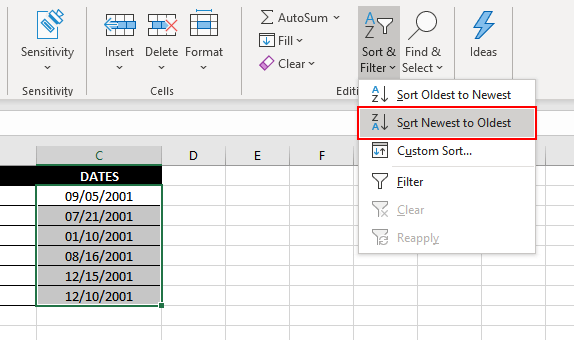
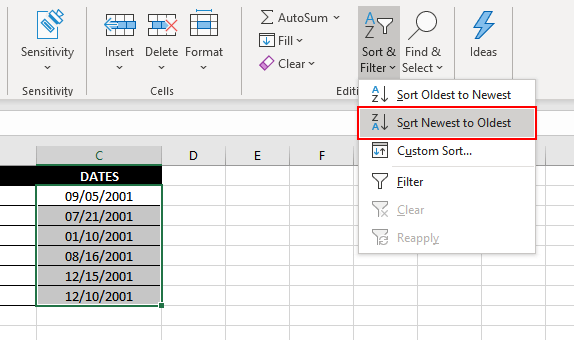
Sorter Datoer Etter Måned
la oss si at du forbereder en liste over bursdager, slik at du kan kaste en pizzafest når det er en ansattes bursdag. Pizza parter høres flott ut, men det kan være kjedelig å holde styr på bursdager hver måned. Excel kan hjelpe.
i dette tilfellet vil du at datoene skal sorteres etter måned, og årskomponenten er helt irrelevant. Derfor Vil Alternativet Sorter Eldste Til Nyeste ikke fungere. Selv om du egendefinert formaterer cellene slik at de bare viser månedskomponenten for datoen, endres ikke datoens serienummer. Derfor trenger du en alternativ metode.
en logisk løsning ville være å trekke ut en datos månedskomponent i en egen kolonne og deretter sortere den kolonnen i kronologisk rekkefølge. For å gjøre dette, bruker VI MÅNEDSFUNKSJONEN, slik som:
=MONTH(B2)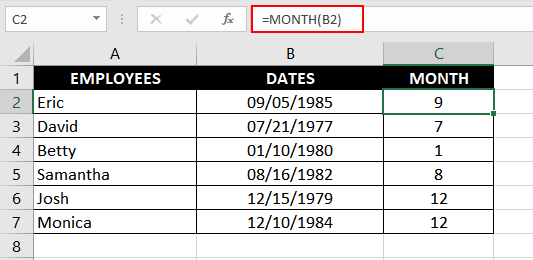
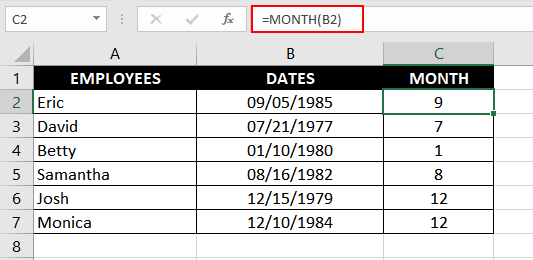
Når vi har månedene for hver dato, vi kan bruke den samme metoden vi brukte tidligere for å sortere dem kronologisk. Velg MÅNED-kolonnen og gå Til Redigeringsgruppen Under Hjem-fanen. Klikk På Sorter & Filter og velg Sorter Minste Til Største i rullegardinmenyen.
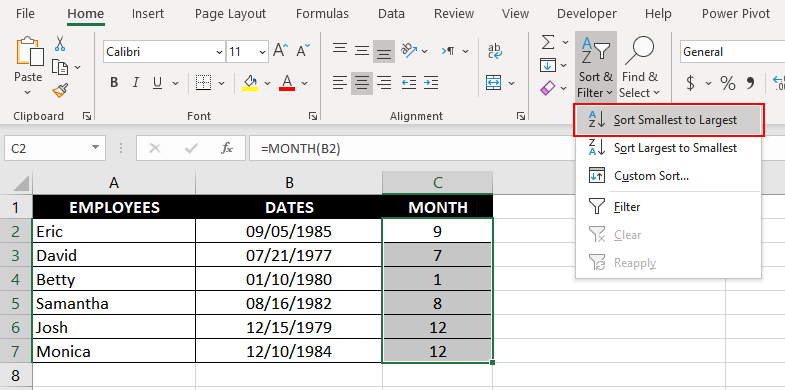
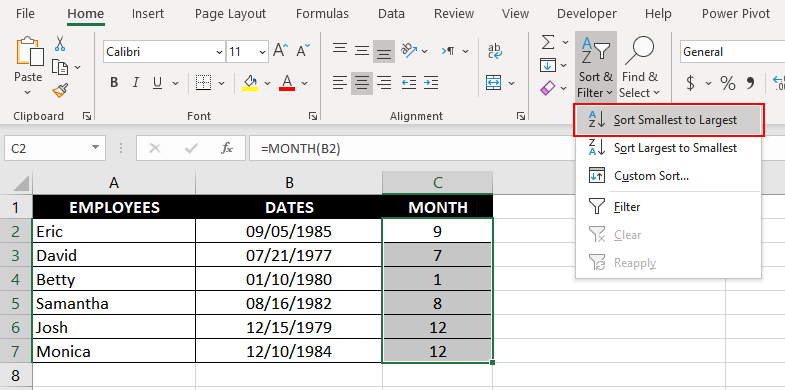
når dialogboksen dukker opp, velger Du Utvid utvalget, og dette bør sortere dine ansattes fødselsdager etter måned.
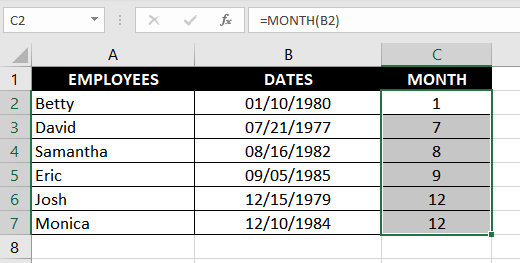
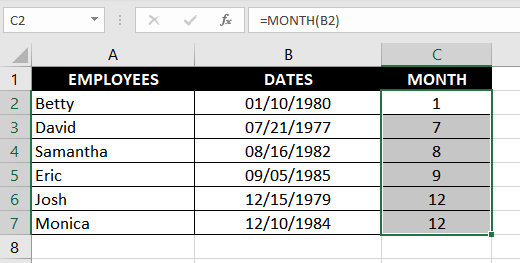
Merk at denne metoden fullstendig ignorerer årskomponenten mens du sorterer datoene.
Sorter Datoer Etter År
Dere er smarte gutter. Du vet allerede hvordan vi skal gjøre dette, ikke sant?
Vel, vi trenger fortsatt å snakke om dette kort. Hvis DU tenker på å misligholde ÅRETS funksjon, hold hestene dine. Metoden vi diskuterte i det første eksemplet fungerer også bra for sortering datoer etter år. Den innebygde funksjonen (Sorter Minste Til Største alternativet) i Excel vil også sortere datoer etter år.
men hvis du av en eller annen grunn er opptatt av å bruke en formel, kan DU bruke ÅRSFUNKSJONEN slik:
=YEAR(B2)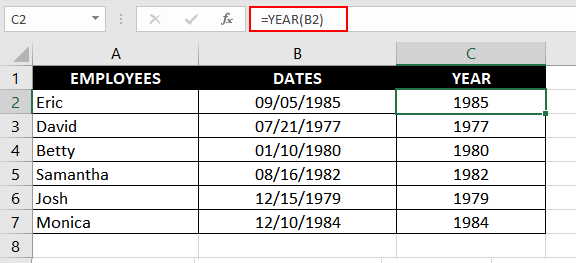
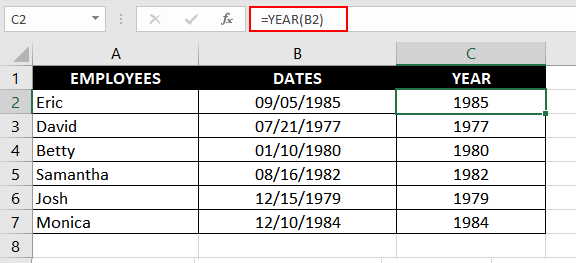
NÅR ÅRSKOLONNEN er klar, er den gjenværende prosessen den samme. Bruk Alternativet Sorter Minste Til Største, og Velg Utvid dette valget når Du blir spurt Av Excel.
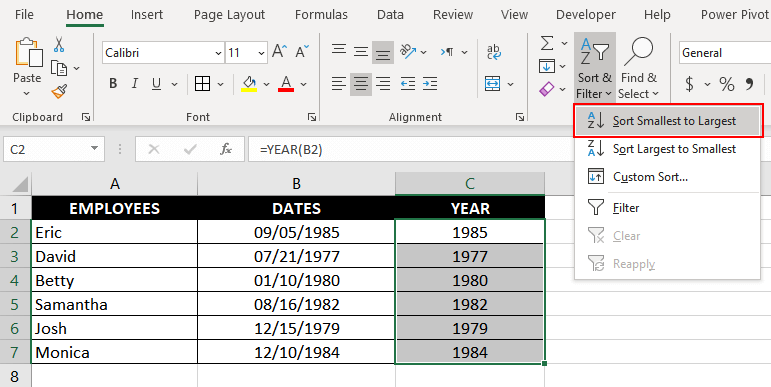
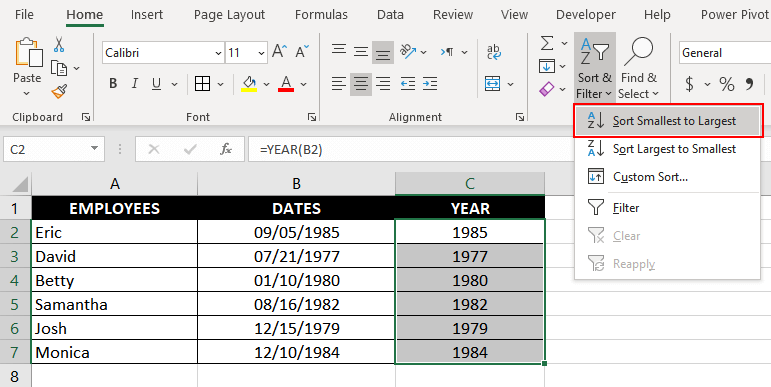
dette bør sortere dataene dine etter år.
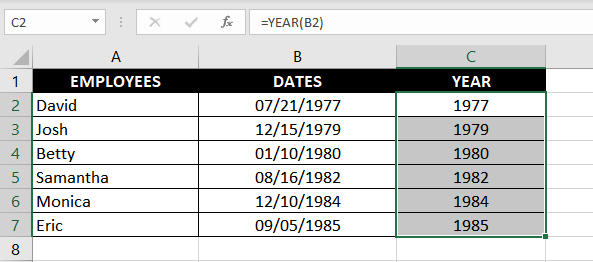
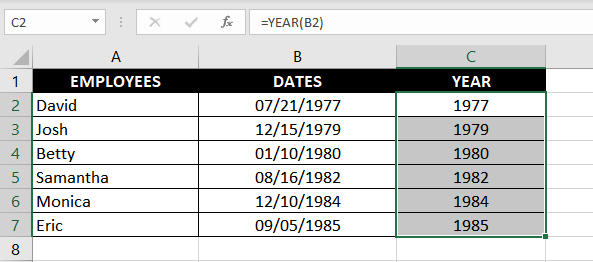
Sorter Datoer Etter Måned Og Dag
når du sorterte dine ansattes fødselsdager etter måned, merket du noe rart? Josh Og Monica har begge bursdag i desember. Men I den sorterte listen ble Joshs fødselsdato oppført før Monica, selv om Monicas bursdag er fem dager før Joshs. det ville se forferdelig hvis vi glemmer Monicas bursdag og feirer Joshs bare fem dager senere, ville det ikke?
dette skjer fordi når utdataene FOR MÅNED-funksjonen er sortert, tar den ikke hensyn til dag-komponenten for datoen. Hvis to rader har samme måned, Vil Excel sortere dem etter forekomst. Siden Josh OG Monica MÅNED kolonne inneholder » 12 » de har blitt sortert basert på deres forekomst uten å vurdere dagen.
vi kan rette opp dette ved å sortere dataene våre basert på både måned og dag for datoene. Vi oppnår dette med litt logikk og TEKSTFUNKSJONEN, slik som:
=TEXT(B2, "mm.dd")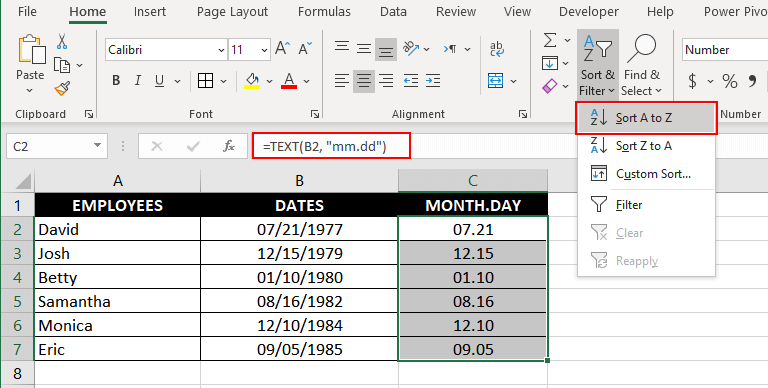
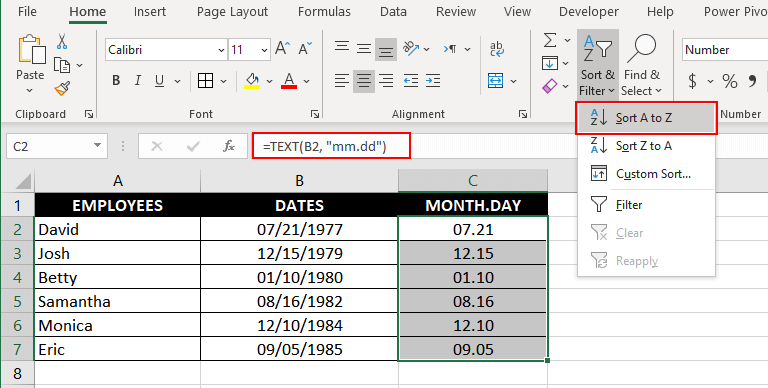
når du har tekststrengene i mm.dd-formatet, bruker du den innebygde sorteringsfunksjonen. Denne gangen vil Du legge merke til At Monicas fødselsdato er riktig oppført før Joshs.
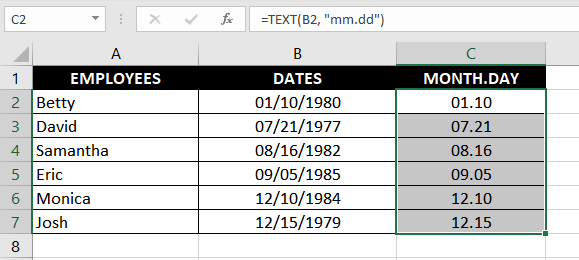
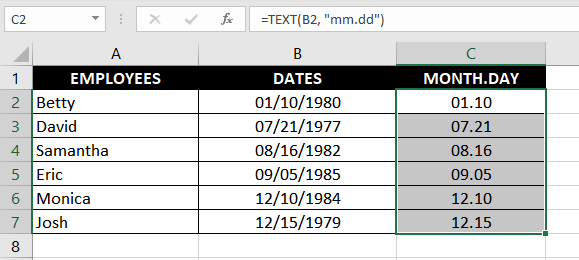
Alternativt kan vi også bruke en enkel logikk der vi endrer året for alle datoer til samme år. Vi kan gjøre dette ved HJELP AV DATOFUNKSJONEN. Du kan bruke noe år, men i dette eksemplet, la oss bruke inneværende år som så:
=DATE(YEAR(TODAY()), MONTH(B2), DAY(B2))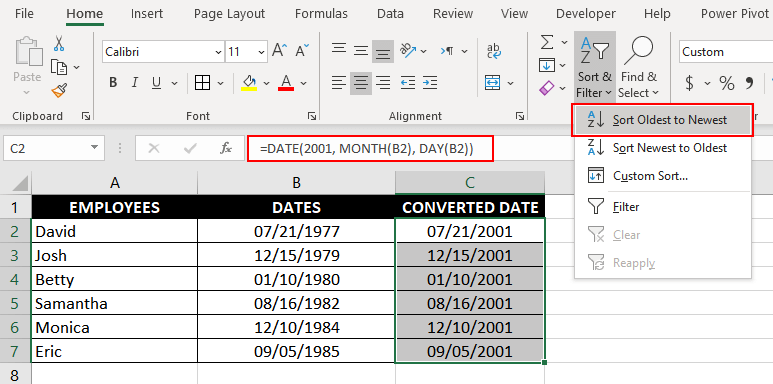
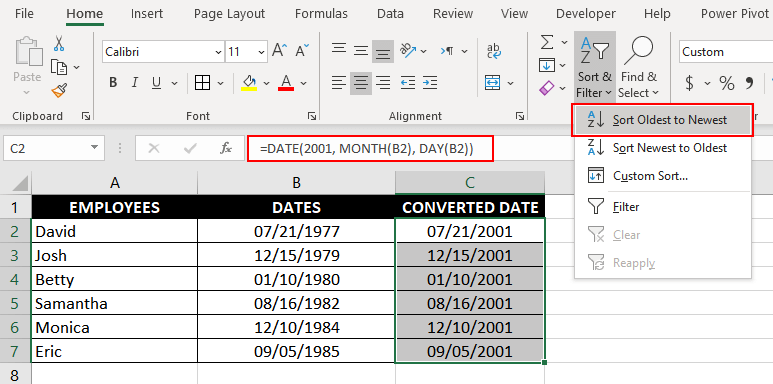
Så her, basert på datokolonnen, har vi generert en annen hjelpekolonne «Konvertert Dato». Når kolonnen er klar, kan Vi bruke Excel innebygde Sorter Eldste Til Nyeste alternativet og bør ha samme utgang vi fikk VED HJELP AV TEKSTFUNKSJONEN.
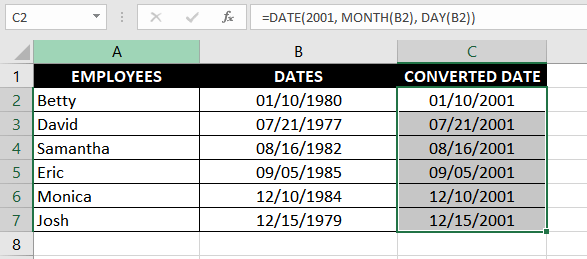
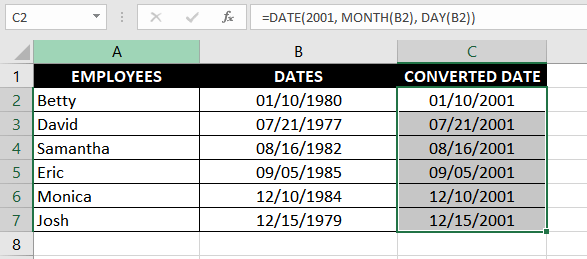
Sorter Datoer Etter Navn På Måneder Eller Ukedager
La oss si i stedet For DOBs, du har bare navnet på månedene der ansatte har sine fødselsdager. Nå vil du sortere denne listen kronologisk slik at ansatte med bursdag i januar er oppført først, etterfulgt av februar, Mars og så videre.
Det innebygde sorteringsalternativet I Excel kan kanskje ikke ordne dette kronologisk. Hvis du bruker det, vil du se at det sorterer månedene alfabetisk. Vi kan imidlertid bruke Alternativet Egendefinert sortering for å oppnå dette.
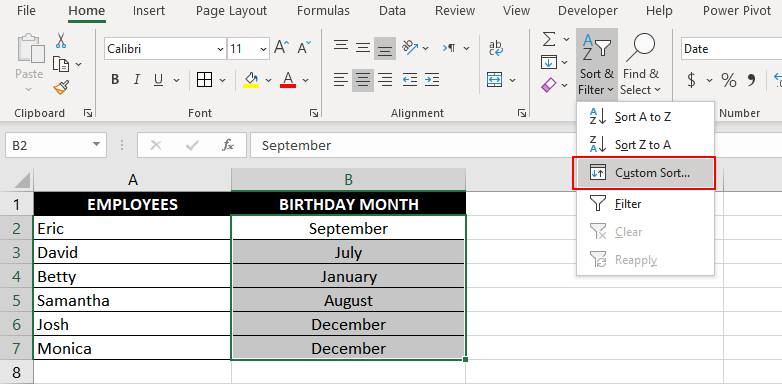
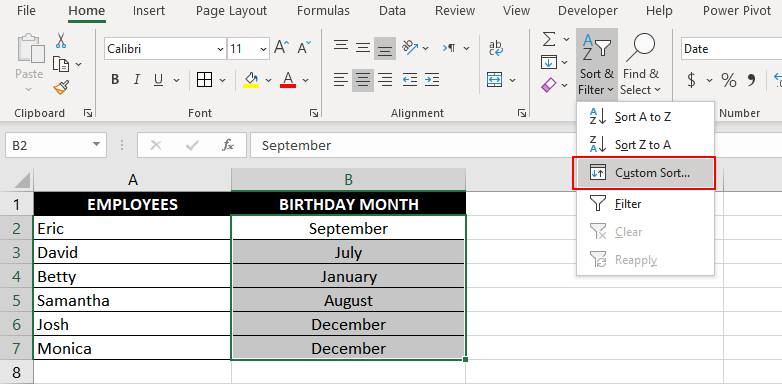
Velg månedene som er oppført I Excel-arket, og Gå Til Sorter & Filter I Redigeringsgruppen Under Hjem-fanen. Velg Egendefinert sortering, og Velg Utvid markeringen når du blir bedt om det.
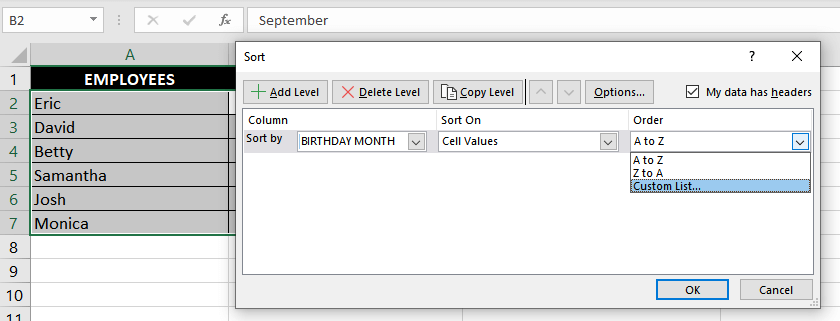
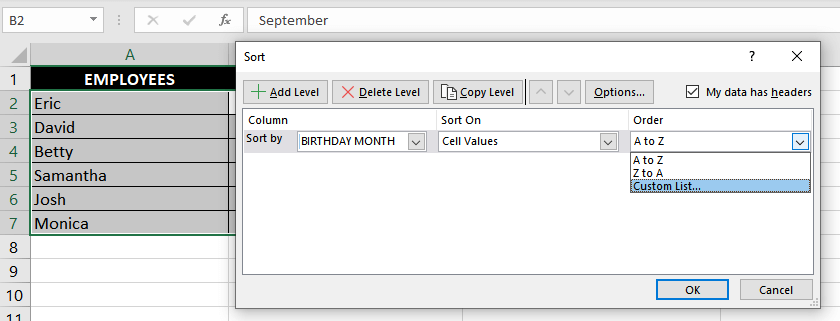
Å gjøre dette vil åpne en dialogboks. I Sorter etter-menyen velger du kolonnen som inneholder månedene. I høyre ende ser du en rullegardinmeny under Rekkefølge. Utvid menyen og velg Egendefinerte lister.
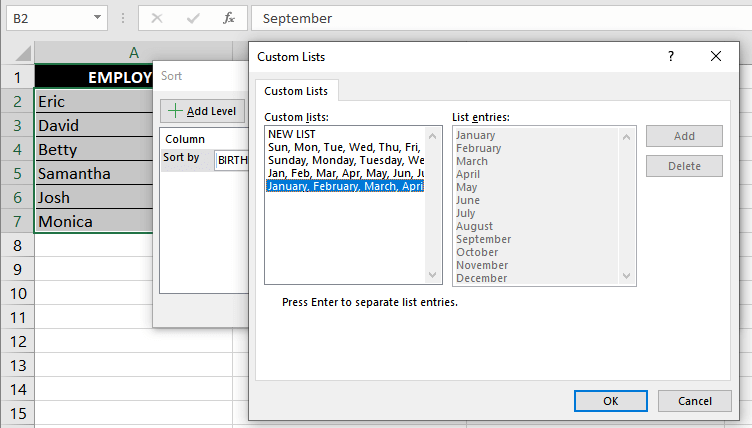
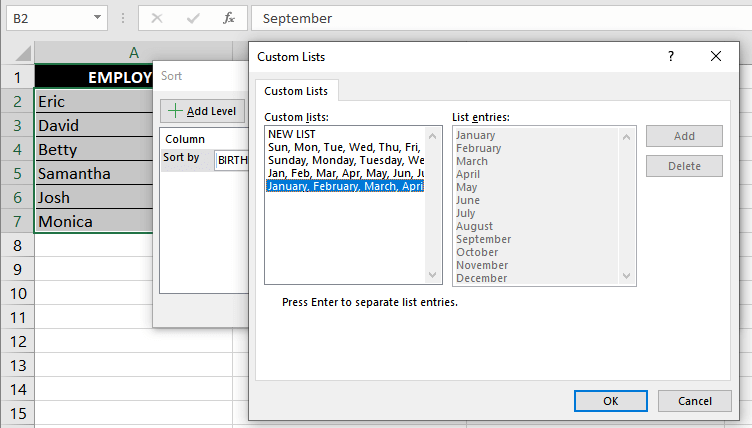
i ruten til venstre som inneholder de egendefinerte listene, velger du formatet månedene skal vises I (F.eks. Jan, Feb, Mar… eller januar, februar, Mars…). Trykk ok to ganger. Du vil se at månedene nå er sortert kronologisk.
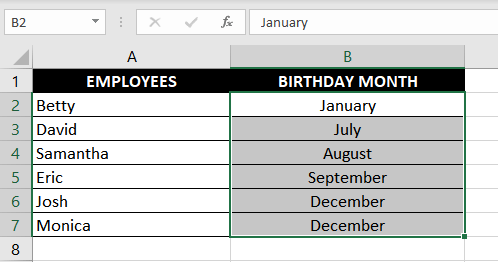
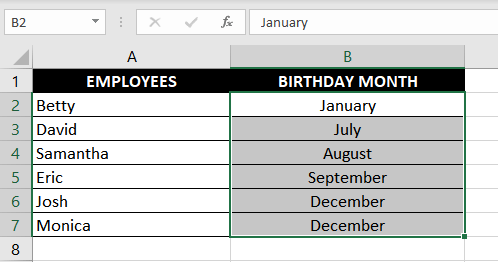
Den samme metoden fungerer når du vil sortere data etter hverdager. Hvis du har ukedager oppført i stedet for månedene, er det eneste du trenger å gjøre annerledes, å velge den relevante egendefinerte listen. I eksemplet ovenfor valgte vi formatet» januar, februar, Mars…», men for hverdager må du velge formatet » søndag, mandag, tirsdag…».
Excel Sorter Etter Dato Som Ikke Fungerer
hvis du ser ut til å ha truffet litt av en ulempe mens du sorterer datoene dine, er dette sannsynligvis et formateringsproblem. Ofte er datoene i Et Excel-ark ikke formatert som datoer og lagres som tekststrenger. For at sorteringsmetodene ovenfor skal fungere, må du konvertere tekststrengene til gyldige Excel-datoer.
som bryter opp vår dato sortering saga. Forhåpentligvis vil disse teknikkene hjelpe deg med å fullføre sorteringsøvelser ganske raskt. Mens du trener disse metodene, setter vi sammen en annen praktisk Excel-opplæring for å ta deg et skritt nærmere å bli En Excel ninja.